بعد از خرید گوشیهای سامسونگ این ۸ کار را انجام دهید

طی چند سال گذشته گوشیهای سامسونگ در زمینهی نرمافزاری با بهبود چشمگیری روبرو شدهاند. به طور کلی در نرمافزار این گوشیها امکانات شخصیسازی نیازی وجود دارد و با قابلیتهای متعددی مواجه میشوید. در این میان همین زیاد بودن حق انتخابها، منجر به گیج شدن کاربران میشود. بنابراین برای اینکه کار شما را سادهتر کرده باشیم، در ادامه به ۸ کار میپردازیم که بعد از خرید گوشیهای سامسونگ باید انجام دهید.
ایجاد اکانت سامسونگ
اولین کاری که بعد از خرید یکی از گوشیهای سامسونگ باید انجام دهید، ایجاد اکانت سامسونگ است. این کار مزایای زیادی دارد و مثلا میتوانیم به بکاپ گرفتن از اطلاعات گوشی در فضای ابری سامسونگ اشاره کنیم. همچنین با بهرهگیری از چنین اکانتی، استفاده از قابلیت Find My Mobile برای زمانی که گوشی خود را گم میکنید، امکانپذیر میشود. برای ایجاد اکانت کافی است راهی Settings > Accounts and backup > Manage accounts > Add account > Samsung account شوید.
استفاده از دکمهی پاور برای باز کردن منوی پاور
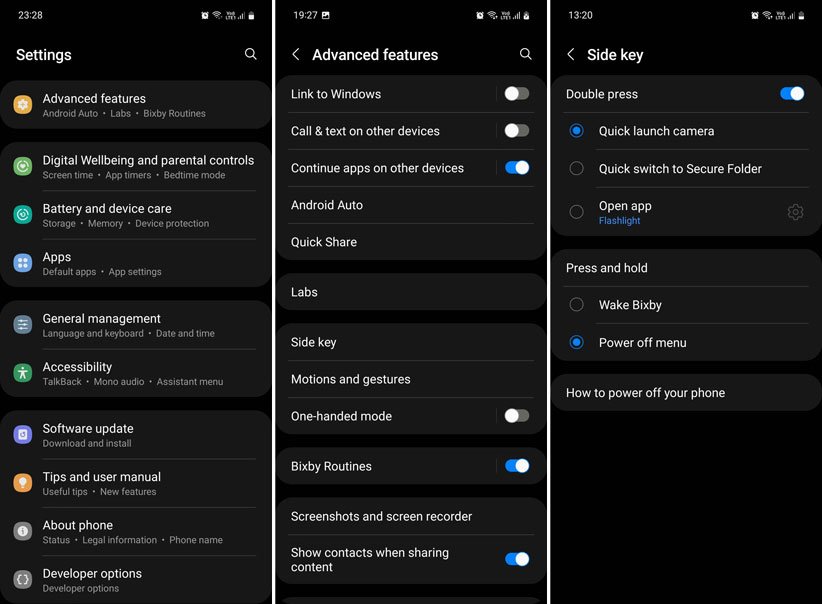
وقتی که دکمهی پاور را فشار میدهید، طبیعتا انتظار دارید که با منوی پاور روبرو شوید. اما در گوشیهای گلکسی به طور پیشفرض با این کار با دستیار صوتی بیکسبی مواجه میشوید.
با توجه به اینکه اکثر کاربران از این رفتار پیشفرض دل خوشی ندارند، پس باید این رفتار را تغییر دهید. برای این کار راهی Settings > Advanced features > Side key شوید و در بخش Press and hold گزینهی Power off menu را انتخاب کنید. حالا وقتی دکمهی پاور را نگه میدارید، با منوی مربوط به پاور روبرو میشوید و به راحتی قادر به خاموش یا ریستارت کردن گوشی هستید.
سوایپ به پایین برای دسترسی به نوتیفیکیشنها
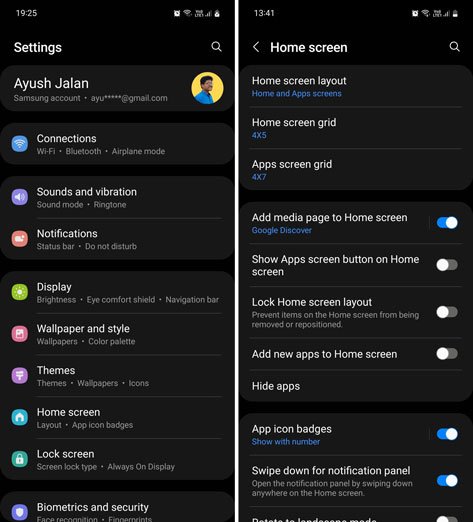
یکی از ویژگیهای مفیدی که در گوشیهای سامسونگ به طور پیشفرض فعال نیست، سوایپ به پایین برای دسترسی به پنل نوتیفیکیشنها است. به طور پیشفرض برای چنین کاری، باید از لبهی بالایی گوشی به سمت پایین سوایپ کنید که اگر دست کوچکی داشته باشید، احتمالا ابن مشخصه تا حد تجربه کاربری استفاده از گوشی را مختل میکند.
برای تغییر این وضعیت باید راهی Settings > Home screen شوید و گزینهی Swipe down for notification panel را فعال کنید. حال از هرجای نمایشگر که به سمت پایین سوایپ کنید، با این پنل روبرو شوید و اگر این حرکت بار دیگر تکرار شود، پنل مربوط به تنظیمات سریع را میبینید.
استفاده از اپلیکیشنهای پیشفرض گوگل
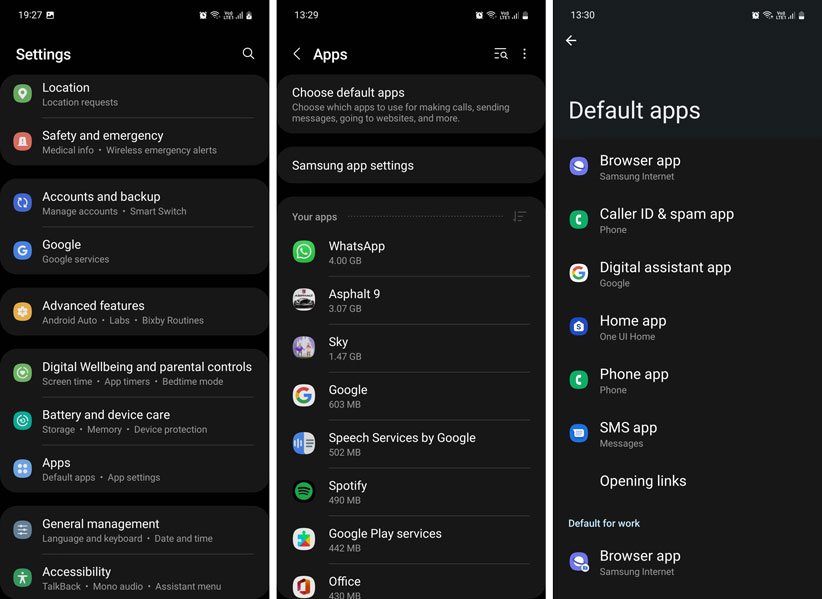
اگر علاقهی چندانی به اپلیکیشنهای سامسونگ ندارید، میتوانید به راحتی از جایگزین آنها که گوگل ارائه داده استفاده کنید. برای این کار راهی Settings > Apps > Choose default apps شوید و اگر مثلا مرورگر پیشفرض سامسونگ اینترنت است، به جای آن میتوانید گوگل کروم یا هر مرورگر دیگری را انتخاب کنید. در این بخش شاهد دستهبندیهایی مانند مرورگر، Digital assistant app، Phone app و دیگر موارد هستید که برای هرکدام میتوانید یکی از اپلیکیشنهای مورد علاقه را به عنوان اپ پیشفرض مشخص کنید.
حذف کردن اپلیکیشنهای بیهودهی سامسونگ
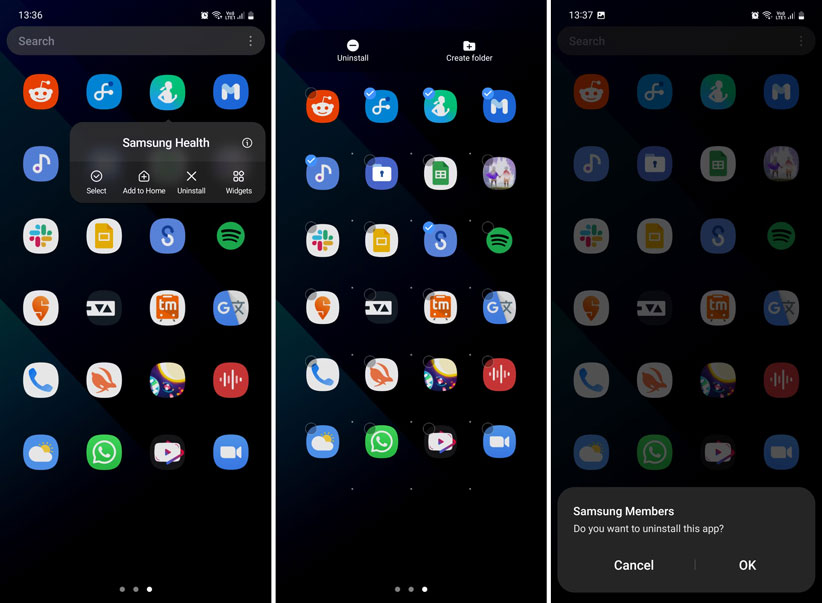
در هرکدام از گوشیهای سامسونگ، حدود ۳۰ اپلیکیشن از پیش نصب شده از طرف این شرکت ارائه میشود و البته این آمار به غیر از اپهای سیستمی مانند ساعت و تقویم است. برخی از این اپها مفید هستند ولی بسیاری از آنها چنین وضعیتی ندارند. برای حذف کردن این اپهای بیهوده راهی Settings > Apps شوید و بعد از باز کردن صفحهی مربوط به اپ موردنظر، روی Uninstall > OK کلیک کنید.
اما اگر میخواهید چندین اپ را به طور همزمان حذف کنید، این روش بسیار زمانگیر است و به جای آن از روش زیر بهره ببرید:
- ابتدا نمایشگر را به سمت بالا سوایپ کنید تا راهی app drawer شوید. در این صفحه روی آیکن هرکدام از اپهایی که میخواهید حذف کنید، انگشت را نگه دارید.
- در منوی باز شده گزینهی select را انتخاب کنید.
- بعد از انتخاب تمام اپهایی که به دنبال حذفشان هستید، روی Uninstall ضربه بزنید.
- در نهایت گزینهی Ok را انتخاب کنید.
باید خاطرنشان کنیم برخی اپها مانند Galaxy Store، Secure Folder، My Galaxy و AR Zone قابل حذف شدن نیستند زیرا بخش کلیدی رابط کاربری One UI محسوب میشوند. همچنین برخی از این اپها حتی امکان غیرفعال شدن هم ندارند.
مخفی کردن اپها در App Drawer
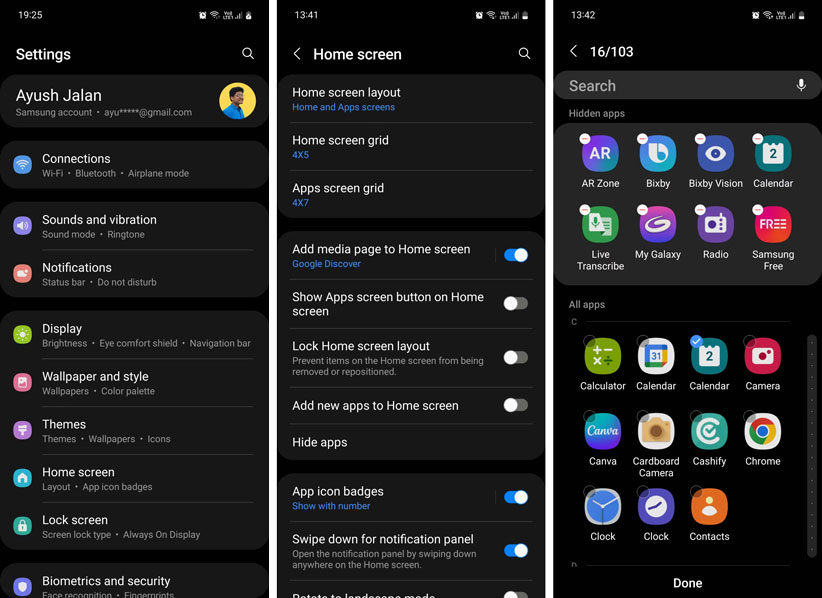
همانطور که گفتیم در گوشیهای سامسونگ برخی از اپها نه میتوانند حذف شوند و نه قابل غیرفعال شدن هستند. بنابراین اگر نمیخواهید آنها را ببینید تا فضای گوشی خلوتتر به نظر برسد، به راحتی قادر به مخفی کردن این اپها در app drawer هستید. برای این کار راهی Settings > Home screen > Hide apps شوید و تمام اپهایی که میخواهید از هوم اسکرین و app drawer مخفی شوند را مشخص کنید و در نهایت روی Done ضربه بزنید.
دو بار فشار بر دکمهی پاور برای باز کردن اپ دوربین
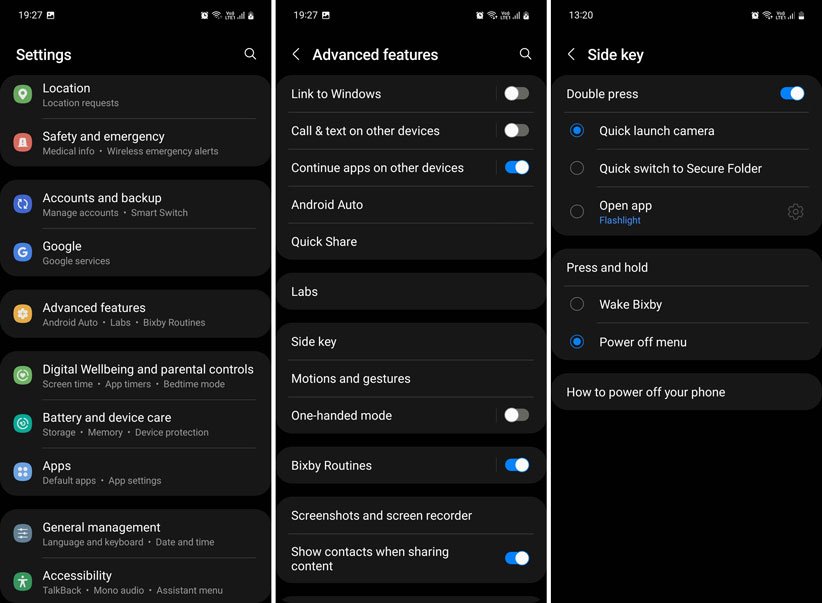
اگر از جمله افرادی هستید که همواره به دنبال سوژههای جذاب برای عکاسی میگردید، بهتر است یک میانبر مناسب برای باز کردن اپ دوربین ایجاد کنید تا این سوژهها را از دست ندهید. برای این کار کافی است گامهای زیر را پشت سر بگذارید:
- ابتدا به Settings > Advanced features > Side key بروید.
- در بخش Double press گزینهی Quick launch camera را فعال کنید.
- اگر برای دوربین از اپ پیشفرض استفاده نمیکنید، ابتدا گزینهی Open app را فعال کنید و با ضربه بر آیکن چرخدنده، اپ موردنظر را مشخص کنید.
دانلود و استفاده از اپ Good Lock
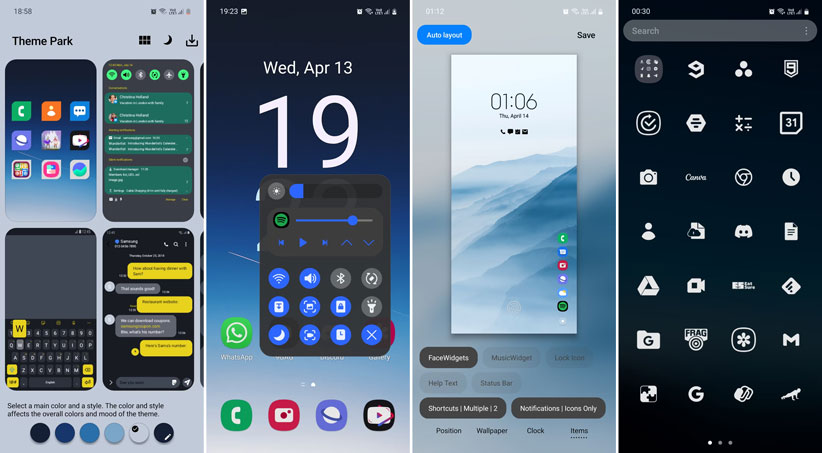
بسیاری از کاربران گوشیهای سامسونگ با اپ Good lock و امکانات آن آشنایی ندارند. این اپ که مشخصا برای گوشیهای گلکسی توسعه پیدا کرده، امکانات گستردهای را برای شخصیسازی رابط کاربری ارائه میدهد. به عنوان مثال میتوانیم به تغییر آیکن اپها، مخفی کردن اسم اپها، تغییر چینش در صفحهی Recents، تغییر ظاهر منوی تنظیمات سریع و چندین مورد دیگر اشاره کنیم. به طور کلی اگر شخصیسازی رابط کاربری برای شما اهمیت بسیار زیادی دارد، توصیه میکنیم هر چه زودتر این اپ را نصب کنید.
سخن آخر
گوشیهای سامسونگ از نظر نرمافزاری از ویژگیهای بسیار زیادی بهره میبرند که طبیعتا در یک مطلب نمیتوانیم به تمام این ویژگیها بپردازیم. اگرچه اکثر ویژگیهای پیشفرض بهخوبی انجام وظیفه میکنند، اما برخی از این ویژگیها در راستای اهداف بازاریابی و تبلیغات سامسونگ ارائه میشوند. بنابراین با اعمال برخی تغییرات، میتوانید تجربهی استفاده از گوشیهای این شرکت را لذتبخشتر کنید.
بدون شک در کنار ۸ موردی که در این مطلب به آنها پرداختیم، دهها مورد دیگر هم وجود دارد که با توجه به نیاز خود میتوانید این قابلیتها را پیدا کنید. به نظر شما کاربران بعد از خرید گوشیهای سامسونگ باید چه تغییراتی را عملی کنند؟ نظرات خود را در بخش کامنتها با ما و دیگران در میان بگذارید.
منبع: MakeUseOf



همه این ۸تا کار توگوشی من فعاله ،حتما شما منظورتون گوشیهای قدیمی سامسونگ بوده.
داداش واقعا اون چار تا اپ چه مزاحمتی برات دارن ک حتی وقتی نمیتونی پاک کنی میخوایی هاید کنی؟ اخه چرا باید اپ موزیک و هلث رو پاک کنی؟
سر تیتر رو اشتباه خوندی نوشته سامسونگ نه شیائومی 😂
اتفاقا سامسونگ پائین رده اصلا نداره اینو دیگه همه میدونن بدنه داغون هنگ زیاد مخصوصا سخت افزار که سری A عملا نابوده میشه با یه ضربه کوچیک جدیدا خودشو خراب کرده سامسونگ ردمی و پوکو هم نواقصی دارن ولی بالارده شیائومی من چیزی ندیدم
انداختن گوشی داخل سطل آشغال و خلاص شدن از شر لگ و باگ
مگه شیائومیه حاجی…
نه عزیزم شیائومی داشته باشی هنگ نمیکنه اونم با نصف قیمت شاید تو ردمی و پوکو زیر مجموعه نواقصی باشه ولی خود شیائومی اصلا به شخصه همه برند گوشی دستم گرفتم
سامسونگ با این سری A جدیدی که زده خودشو خراب کرد